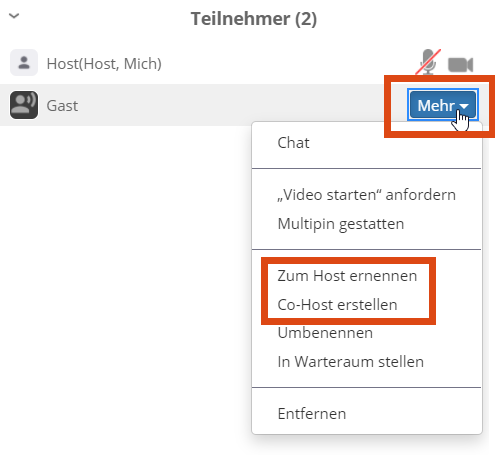Zoom-Meetings in Moodle
Auf dieser Seite finden Sie Antworten auf Ihre Fragen zu Zoom-Meetings in der E-Learning-Plattform Moodle.
Warum habe ich als Mitarbeiter*in der Universität Wien lediglich ein Basic-Zoom-Konto?
Falls Sie als Mitarbeiter*in lediglich einen Basic-Account besitzen, kann das daran liegen, dass Sie sich bisher nicht über Weblogin/SSO bei Zoom der Universität Wien (univienna.zoom.us) eingeloggt haben. Durch den Weblogin wird die korrekte Lizenz automatisch vergeben.
Sie erkennen dies sofort, wenn Sie auf Ihrer Profil-Seite (unter univienna.zoom.us/profile) bei verknüpften Konten nur das Brief-Symbol und nicht das SSO-Symbol vorfinden.
Bitte loggen Sie sich dazu aus Zoom aus und rufen nochmals Zoom der Universität Wien auf. Entweder
- über den Browser auf univienna.zoom.us, oder
- über den Zoom-Desktop-Klienten. Bei diesem wählen Sie bitte Anmelden mit SSO aus, ohne Ihre E-Mail-Adresse einzugeben.
In beiden Fällen kommen Sie im nächsten Schritt zum Weblogin der Universität Wien, wo Sie Ihre u:account-Zugangsdaten eingeben müssen.
Hinweis: Falls nach dem Weblogin die Fehlermeldung "Bei der Einmalanmeldung ist etwas schief gelaufen" aufscheint, konnte Ihr Account nicht automatisch angelegt werden. Wenden Sie sich dafür bitte an den Moodle-Support.
Warum erhalte ich die Fehlermeldung "Bei der Einmalanmeldung ist etwas schief gelaufen"?
Falls nach dem Weblogin die Fehlermeldung "Bei der Einmalanmeldung ist etwas schief gelaufen" aufscheint, konnte Ihr Account nicht automatisch angelegt werden, wenden Sie sich bitte an den Moodle-Support.
Sie haben versucht mit einem u:account, der nicht zur berechtigten Personengruppe zählt, erstmalig ein Zoom-Konto einzurichten bzw. ein Zoom-Meeting zu planen. Aktuell ist die Planung von Meetings nur Mitarbeiter*innen, Gastrollen eines Instituts und Studierenden möglich. Auch Service-E-Mail-Adressen werden aktuell nicht unterstützt. Für eine reine Teilnahme an einem Meeting ist kein Zoom-Konto notwendig.
Falls diese Fehlermeldung im Rahmen einer Migration eines bestehenden Zoom-Kontos zur Campuslizenz erschienen ist, wenden Sie sich bitte an den Moodle-Support.
Welche Funktionen stehen bei einer durchgehenden Verschlüsselung nicht zur Verfügung?
Bei aktivierter Ende-zu-Ende-Verschlüsselung stehen folgende Einstellungen nicht zur Verfügung:
- Beitritt vor dem Host
- Cloud-Aufzeichnung
- Breakout-Räume
- Umfragen
- Untertitelung
- Private Einzelchats
- Teilnahme per Telefon
- Teilnahme im Browser
- Verwendung von Zusatzlizenzen (Large-Meetings bis 500/1000)
- Meetings nicht bis 300 Personen, sondern Limitierung auf 200 Personen pro Meeting
Wie kann ich die Verschlüsselung eines Meetings ändern?
Ändern Sie die Verschlüsselung nur, wenn Sie auf die erweiterten Funktionen, wie Umfragen, Aufnehmen und Breakout Session nicht verzichten können oder mehr als 200 Personen am Meeting teilnehmen.Die Universität Wien empfiehlt aus datenschutzrechtlichen Gründen die standardmäßig aktivierte Verschlüsselung zu verwenden.
Die Änderung der Verschlüsselung kann entweder über univienna.zoom.us erfolgen oder direkt in der Moodle-Aktivität "Zoom".
Über univienna.zoom.us können Sie bereits bei der Planung des Meetings die Verschlüsselung ändern, oder Sie rufen einfach die Übersicht Ihrer bevorstehender Meetings auf und bearbeiten ein bereits geplantes Meeting mit Klick auf "Bearbeiten".
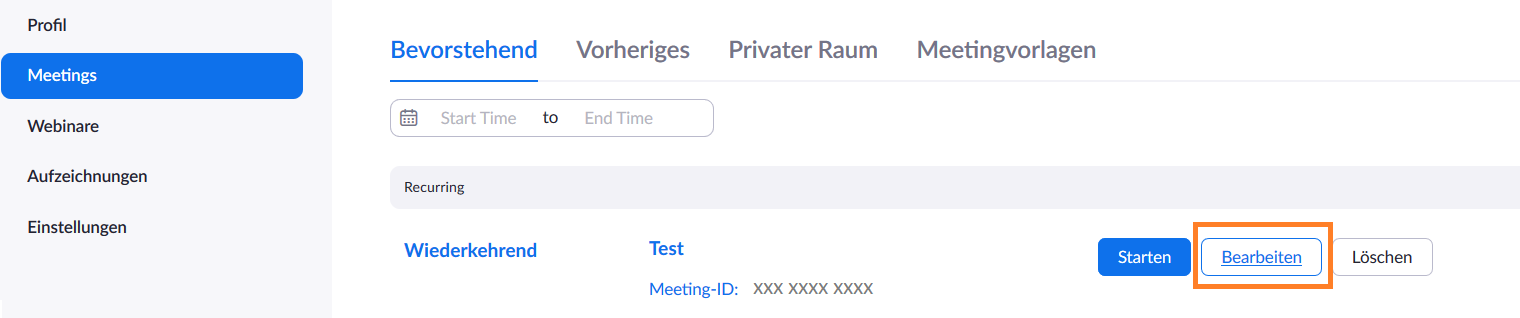

In Moodle klicken Sie auf Einstellung bearbeiten und ändern die Verschlüsselung im Bereich Sicherheit.

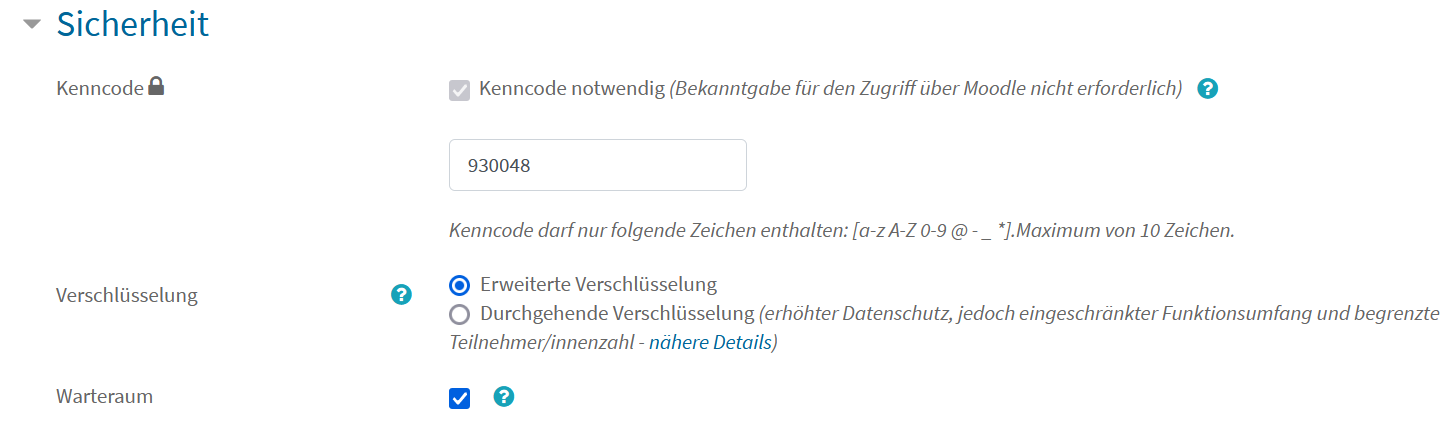
Warum sehe ich die Buttons Aufzeichnung, Umfrage oder Breakout-Rooms/Konferenz nicht?
Die Lizenzvergabe erfolgt beim Login über das Weblogin (SSO) der Universität Wien. Falls Sie nicht über univienna.zoom.us eingestiegen sind, kann es sein, dass Sie noch immer einen basic-Account haben. Dies können Sie unter univienna.zoom.us/profile unter Lizenztyp kontrollieren. Falls dort nicht lizenziert steht, haben Sie nicht die entsprechende Berechtigung. Weiters muss die Verschlüsselung auf erweitert abgeändert werden. Für eine Aufnahme muss das ausdrückliche Einverständnis aller Beteiligten vorliegen.
Wie kann ich Personen, die keinen Zoom-Account mit der Campus-Lizenz der Universität Wien besitzen, vortragen lassen?
Es ist möglich die Person im Meeting selbst zum Co-Host oder Host zu ernennen. Sie muss dafür nur über den üblichen Teilnehmer*innen-Link einsteigen. Anschließend wählen Sie im Meeting in Ihrer Bedienleiste Teilnehmer aus, klicken neben der*dem Teilnehmer*in auf Mehr und machen die Person dann entweder zum Host oder Co-Host. Wenn Sie die Person zum Host machen, müssen Sie auch nicht mehr im Meeting anwesend sein.
Bitte beachten Sie, dass nur die*der ursprüngliche Moderator*in des Meetings Umfragen erstellen kann. Die*der neue Moderator*in kann nur bereits vorerstellte Umfragen starten.